휴대폰 또는 PC에서 줌 프로필 사진을 제거하는 방법

Zoom 프로필 사진을 제거하는 방법과 그 과정에서 발생할 수 있는 문제를 해결하는 방법을 알아보세요. 간단한 단계로 프로필 사진을 클리어하세요.

Aura Carver는 미니멀한 디자인과 고해상도 사진 품질 지원으로 잘 알려진 인기 있는 디지털 액자 중 하나입니다. 설정이 쉽고 여러 사진 서비스와 호환됩니다. 인기 순위를 오르고 있는 또 다른 디지털 액자는 Skylight 디지털 액자입니다. 경쟁사와 마찬가지로 고품질의 사진 지원과 세련된 디자인으로도 유명합니다. 게다가 가격은 '거의' 비슷합니다.

더 중요한 것은 Aura Carver와 Skylight 디지털 액자가 특히 휴가철에 놀라운 선물이 된다는 것입니다. 결국, 오래된 사진과 새 사진을 혼합하여 소중한 순간을 되새길 수 있습니다.
따라서 Aura Carver와 Skylight 사진 프레임 중 어떤 디지털 사진 프레임이 더 좋은가?라는 중요한 질문이 제기됩니다. Skylight 사진 프레임의 기능은 가격표를 정당화하기에 충분합니까? 아니면 그 반대인가요?
글쎄, 이것이 우리가 Skylight와 Aura Carver를 비교하여 어떤 디지털 사진 프레임이 더 나은지 확인하면서 이 게시물에서 찾을 수 있는 것입니다.
그럼 더 이상 고민하지 말고 시작해 보겠습니다. 하지만 먼저,
Aura Carver는 매끄럽고 미니멀한 디자인으로 유명합니다. 세련되고 우아한 디자인으로 어디에나 잘 어울리며, 어디에나 잘 어울릴 확률이 높습니다. 뒷면은 피라미드 모양의 디자인으로 되어 있어 킥스탠드를 제외하고 쉽게 지탱할 수 있습니다. 하지만 이 기능을 사용하면 Aura Carver를 가로 모드에서만 사용할 수 있습니다.

화면에 터치스크린 지원이 부족합니다. 하지만 상단에는 세련된 터치 감지 스트립이 있어 사진을 제어할 수 있습니다. 물리적 버튼이나 전원 스위치가 없습니다. 스트립이 사용하기 편리하다는 점은 주목할 가치가 있습니다. 우리는 같은 문제가 없었습니다.
USB 드라이브를 연결할 포트가 없습니다. 터치스크린이 없다는 것은 장점이 있습니다. 예를 들어 맨틀피스에는 지문이 묻은 디지털 액자가 없습니다.

아우라카버는 1920 x 1200 픽셀의 해상도를 갖고 있으며, 10.1인치 화면은 추억을 선명하게 볼 수 있을 만큼 넓다. 사진은 가장자리에서 가장자리까지 표시됩니다.
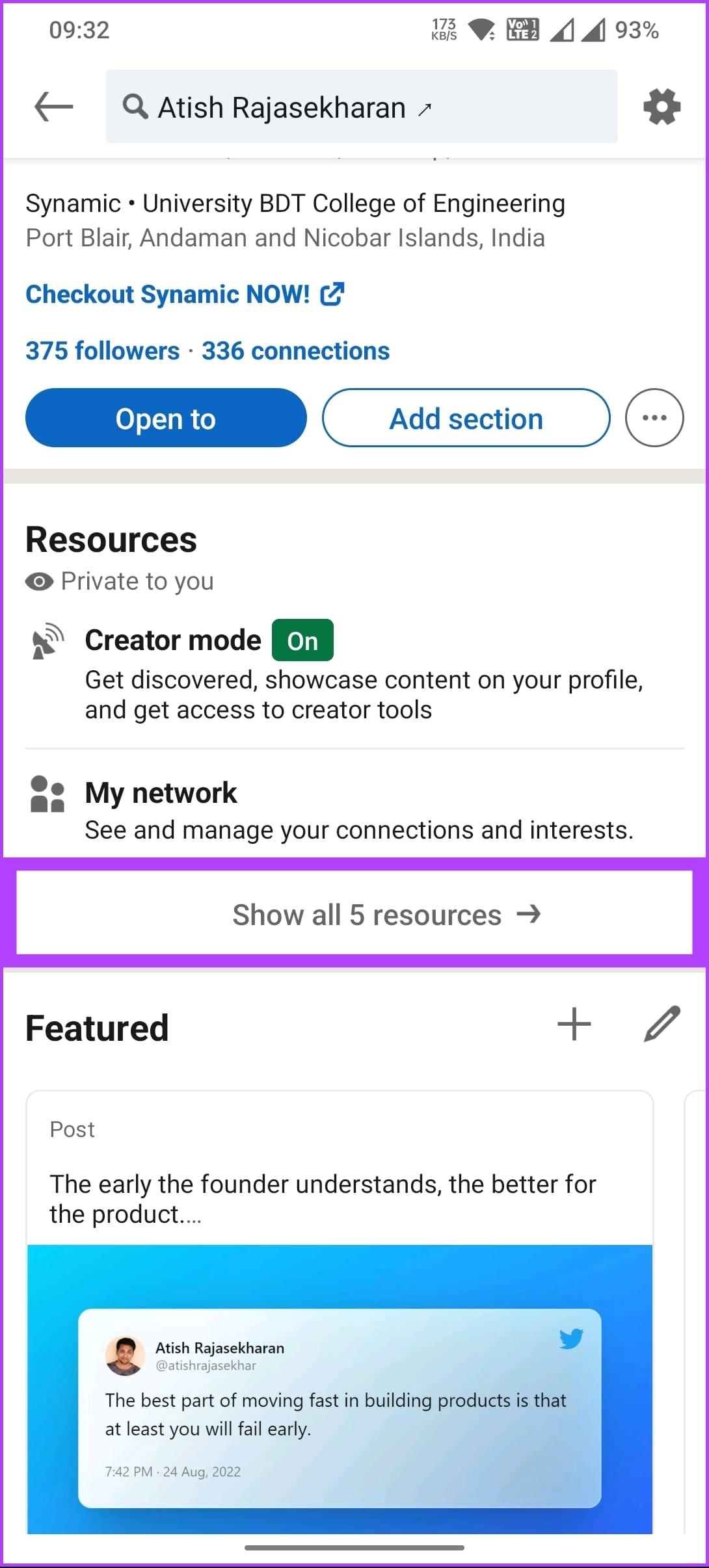
반면에 Skylight 디지털 사진 프레임은 1280 x 800 픽셀 해상도를 제공합니다. 위의 것과 달리 지속적인 Wi-Fi 연결이 필요하지 않으며 Wi-Fi에 연결되어 있지 않아도 사진을 표시할 수 있습니다. 세련된 디자인 덕분에 모든 면에서 현대적인 액자처럼 보입니다.
그러나 다른 제품과 차별화되는 특징은 측면의 무광택 보드입니다. 매트는 사진 프레임이 기존 사진 프레임과 잘 조화되도록 해줍니다.
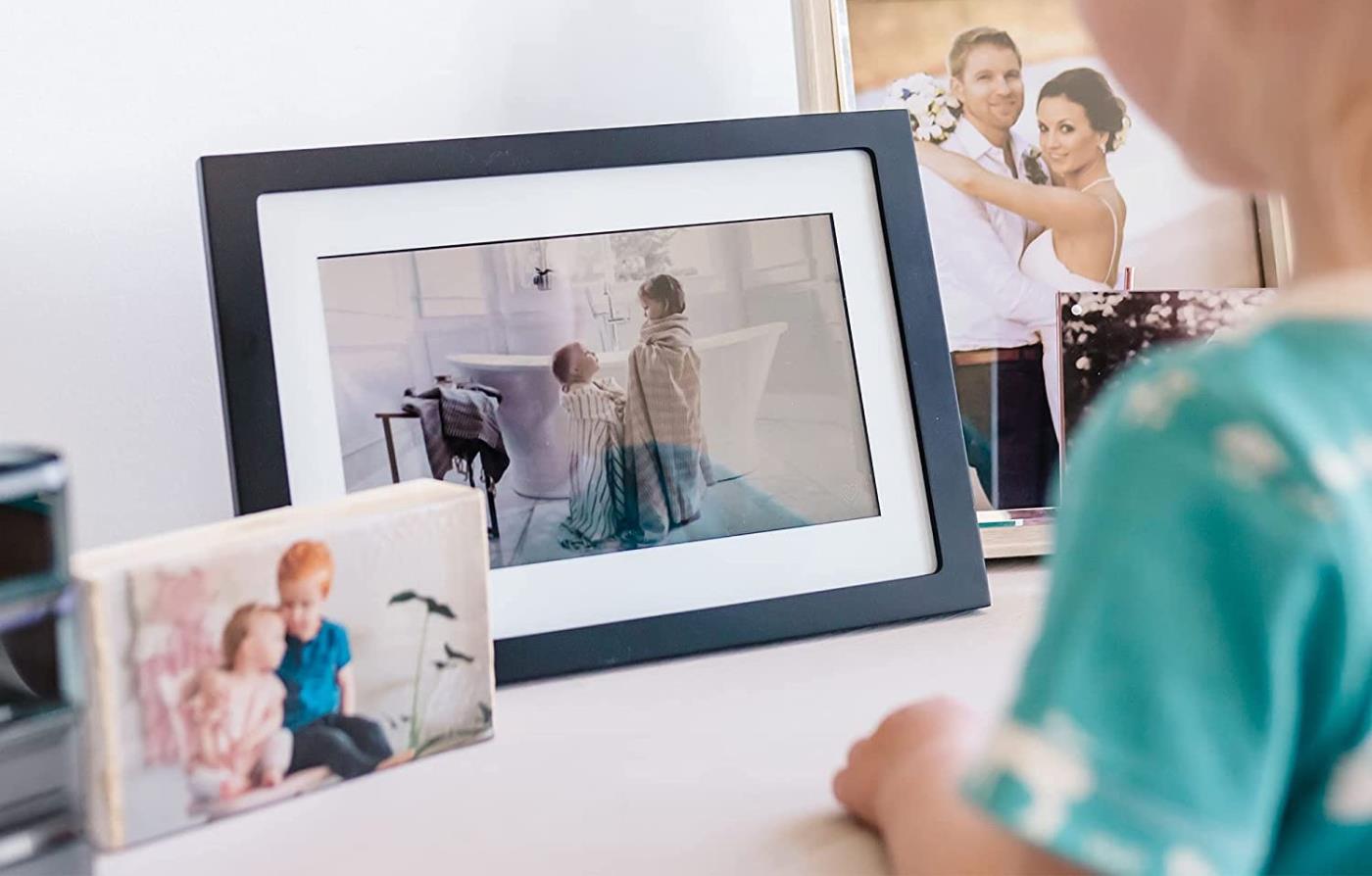
동시에, 뒤쪽에 세워둘 수 있는 멋진 킥스탠드가 있습니다.
터치스크린 사진 프레임이므로 사진을 스와이프하여 변경할 수 있습니다. 흥미롭게도 두 Wi-Fi 디지털 프레임 모두 사진에 좋아요를 표시할 수 있습니다. 터치스크린을 사용하면 사진을 확대하여 멋진 모습을 볼 수 있습니다.
경쟁사와 마찬가지로 Skylight 프레임에도 USB 포트가 없습니다. 당신이 해야 할 일은 전원에 연결하여 전원을 켜는 것 뿐입니다.
USB 플래시 드라이브와 메모리 카드에서 디지털 사진 프레임을 실행하던 시절은 지나갔습니다. 이제 클라우드 스토리지의 시대, Aura Carver도 다르지 않습니다. 집 Wi-Fi에 연결되어 있고 사진을 업로드했다면 사진이 제대로 표시됩니다. 유일한 단점은 항상 홈 Wi-Fi 네트워크에 연결되어 있어야 한다는 것입니다.

메모리 카드, 카메라 카드, USB 드라이브와 같은 외부 장치는 지원하지 않습니다. Aura 앱이나 웹 인터페이스를 사용하여 사진을 업로드해야 합니다. 또한 포토 프레임은 업로드된 모든 사진을 클라우드에 저장합니다. Aura는 클라우드 서비스가 안전하고 안전하다고 주장합니다 . 동시에 앱을 사용하는 것도 쉽습니다. 또한 프레임 네트워크를 만들거나 프레임에 가족 구성원을 추가할 수도 있습니다 .
앱 외에도 Google 포토와 휴대폰 갤러리를 지원합니다. 또한 Alexa 및 Google Assistant와 같은 스마트 비서를 지원합니다.
Skylight 디지털 사진 프레임은 접근 방식이 약간 다릅니다. 프레임을 설정할 때 고유한 이메일 ID를 생성할 수 있습니다. 당신이 해야 할 일은 이 이메일 주소로 사진을 보내는 것뿐입니다. 그러면 사진은 잠시 후에 나타날 것입니다. 좋은 소식은 한동안 사진 업로드를 잊어버린 경우 프레임에서 사진을 추가하라고 알려준다는 것입니다.

가까운 친구나 가족과 이메일 주소를 공유하여 사진을 프레임으로 직접 이메일로 보낼 수 있습니다. 물론, 관련성이 없고 원치 않는 사진을 프레임에 스팸으로 보내지 않도록 해야 합니다.
그 외에 비디오 전송 및 재생, 캡션 추가, 사진 앨범 생성과 같은 모든 기능을 잠금 해제하려면 유료 Skylight Plus 플랜 에 가입해야 합니다 . 이 구독은 한 달에 $3.35부터 시작하며 장기적으로 보면 비용이 추가됩니다. 또한 컴패니언 앱의 이점도 누릴 수 있습니다. 당연히 앱을 통해 이미지를 업로드하는 것이 이메일보다 훨씬 편리합니다.
마지막으로 Google 포토 또는 Apple 포토는 지원되지 않습니다. 게다가 Alexa나 Google Assistant도 지원하지 않습니다.
액자의 필수 기능인 이미지 품질에 대해 이야기해 보겠습니다.
Aura Carver의 HD 디스플레이는 다채롭고 밝으며 사실적인 사진을 제공합니다. 사진이 선명하고 깨끗하다면 최상의 상태로 표시할 수 있습니다. 밝기는 주변 조명에 따라 자동으로 조정되며 색상이나 밝기를 조정하는 추가 옵션은 없습니다. 따라서 최고의 사진을 업로드하려면 최대한 주의를 기울여야 합니다. 게다가 시야각도 넓어 측면에서도 사진을 볼 수 있습니다.
흥미롭게도 업로드할 수 있는 사진 수에는 제한이 없습니다. 사진 프레임은 사진을 순환하는 작업을 수행합니다. 가장 좋은 점은 내장된 알고리즘도 사진을 표시하는 데 큰 역할을 한다는 것입니다. 우선, 유사한 사진을 모두 그룹화합니다.
둘째, 실수로 업로드한 경우에도 중복된 사진이 표시되지 않도록 제거합니다. 셋째, 두 개의 세로 사진을 나란히 변환하여 화면 공간이 낭비되지 않도록 합니다.
하지만 결국 Aura Carver 프레임은 가로 모드에서만 사용할 수 있습니다. 따라서 모든 세로 사진은 유사한 세로 사진과 쌍을 이룹니다. 이것은 유익과 해로움입니다. 예를 들어, 어떤 단일 프레임도 각광을 받을 수 없습니다. 반면에 프레임은 측면에 밴드를 표시하여 화면 공간을 낭비하지 않으므로 안심할 수 있습니다.

대부분의 디지털 액자와 마찬가지로 주변 센서가 함께 제공됩니다. 방이 어두워지면 디스플레이가 꺼집니다. 프레임을 활성화할 시간을 설정할 수도 있습니다.
Aura Carver의 알고리즘 지원 수직 이미지 기능과 달리 스카이라이트 프레임은 수직 사진의 측면에 밴드를 추가합니다. 기능 자체는 나쁘지 않아 보이지만 결국 귀중한 화면 공간을 낭비하게 됩니다. 참고로 16:9 화면비로만 사진을 표시할 수 있습니다.
그 외에도 Skylight 디지털 액자는 깨끗하고 선명하며 생생한 사진을 제공합니다. 중요한 픽셀화가 없습니다. 업로드된 사진이 선명하다면 선명하게 보일 것입니다. 그리고 네, 밝기 수준을 설정할 수 없습니다. 하지만 개별 사진의 타이밍을 5초에서 240초 지연까지 조정할 수 있는 멋진 설정이 있습니다.
Aura Carver와 Skylight 사진 프레임의 사용 편의성은 어떻습니까? 고맙게도 두 사진 프레임 모두 사용이 매우 쉽습니다. 설정 과정은 쉽고 간단합니다. 프레임을 전원과 가정용 Wi-Fi에 연결하기만 하면 나머지 설정 과정이 진행됩니다.
고려해야 할 유일한 사항은 사진 덤프가 크면 프레임이 덤프를 정렬하는 데 시간이 걸린다는 것입니다. Aura Carver 프레임의 경우 Google 포토와 같은 사진 서비스에 연결할 때 특히 그렇습니다.
즉, 단지 몇 장의 사진으로 시작하려고 한다면 시간이 오래 걸리지 않을 것입니다.
그렇다면 어떤 디지털 액자를 선택해야 할까요? 사진을 쉽게 표시할 수 있는 심플한 액자를 원하신다면 스카이라이트 액자를 확인해 보세요. 간단한 이메일로 사진을 업로드할 수 있습니다. 게다가 화질도 나쁘지 않습니다.
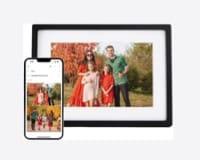
그러나 앱 지원, 고해상도 디스플레이, 세로 사진 그룹화와 같은 장식을 원한다면 Aura Carver 프레임을 선택해야 합니다. 선명한 사진을 보여줍니다. 게다가 추가 비용도 없습니다. 윈윈이죠?
Zoom 프로필 사진을 제거하는 방법과 그 과정에서 발생할 수 있는 문제를 해결하는 방법을 알아보세요. 간단한 단계로 프로필 사진을 클리어하세요.
Android에서 Google TTS(텍스트 음성 변환)를 변경하는 방법을 단계별로 설명합니다. 음성, 언어, 속도, 피치 설정을 최적화하는 방법을 알아보세요.
Microsoft Teams에서 항상 사용 가능한 상태를 유지하는 방법을 알아보세요. 간단한 단계로 클라이언트와의 원활한 소통을 보장하고, 상태 변경 원리와 설정 방법을 상세히 설명합니다.
Samsung Galaxy Tab S8에서 microSD 카드를 삽입, 제거, 포맷하는 방법을 단계별로 설명합니다. 최적의 microSD 카드 추천 및 스토리지 확장 팁 포함.
슬랙 메시지 삭제 방법을 개별/대량 삭제부터 자동 삭제 설정까지 5가지 방법으로 상세 설명. 삭제 후 복구 가능성, 관리자 권한 설정 등 실무 팁과 통계 자료 포함 가이드
Microsoft Lists의 5가지 주요 기능과 템플릿 활용법을 통해 업무 효율성을 40% 이상 개선하는 방법을 단계별로 설명합니다. Teams/SharePoint 연동 팁과 전문가 추천 워크플로우 제공
트위터에서 민감한 콘텐츠를 보는 방법을 알고 싶으신가요? 이 가이드에서는 웹 및 모바일 앱에서 민감한 콘텐츠를 활성화하는 방법을 단계별로 설명합니다. 트위터 설정을 최적화하는 방법을 알아보세요!
WhatsApp 사기를 피하는 방법을 알아보세요. 최신 소셜 미디어 사기 유형과 예방 팁을 확인하여 개인 정보를 안전하게 보호하세요.
OneDrive에서 "바로 가기를 이동할 수 없음" 오류를 해결하는 방법을 알아보세요. 파일 삭제, PC 연결 해제, 앱 업데이트, 재설정 등 4가지 효과적인 해결책을 제공합니다.
Microsoft Teams 파일 업로드 문제 해결 방법을 제시합니다. Microsoft Office 365와의 연동을 통해 사용되는 Teams의 파일 공유에서 겪는 다양한 오류를 해결해보세요.








